Crea asombrosos rompecabezas interactivos integrables. Interacty Puzzle Maker te permite crear rompecabezas personalizados con temporizador o cuenta atrás. Agrega una tabla de clasificación y ten una competencia de resolución de acertijos.
Aprende a crear un Juego de Rompecabezas con este videotutorial:
Crear una plantilla
Inicia sesión en tu perfil de interacty.me. Para crear un rompecabezas, haz clic en Galería de plantillas o en el botón Crear.
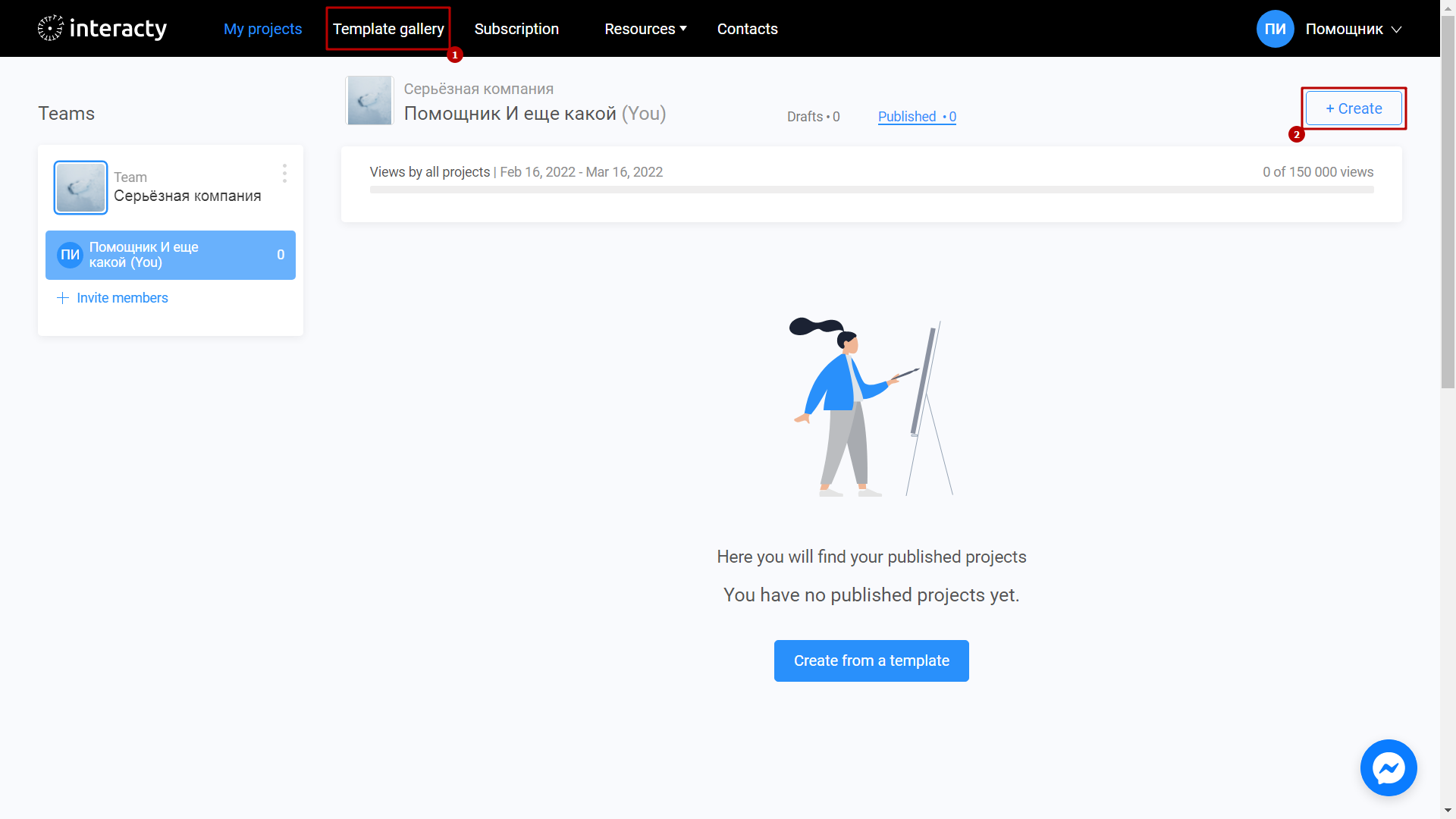
Selecciona Puzzle
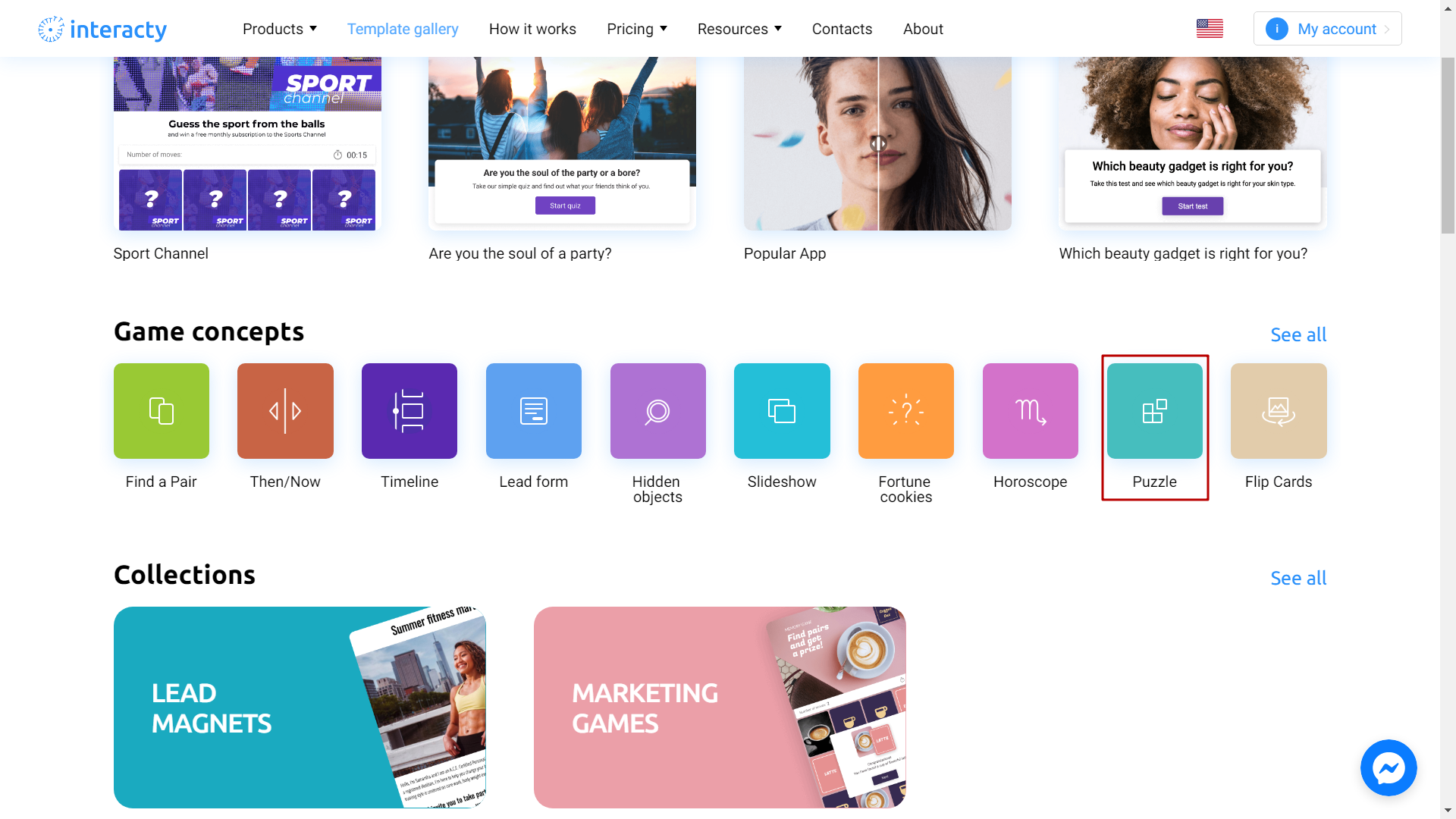
Selecciona la plantilla que más te guste de la lista haciendo clic en Editar (1). El botón Vista previa (2) te permitirá obtener una vista previa de la plantilla.
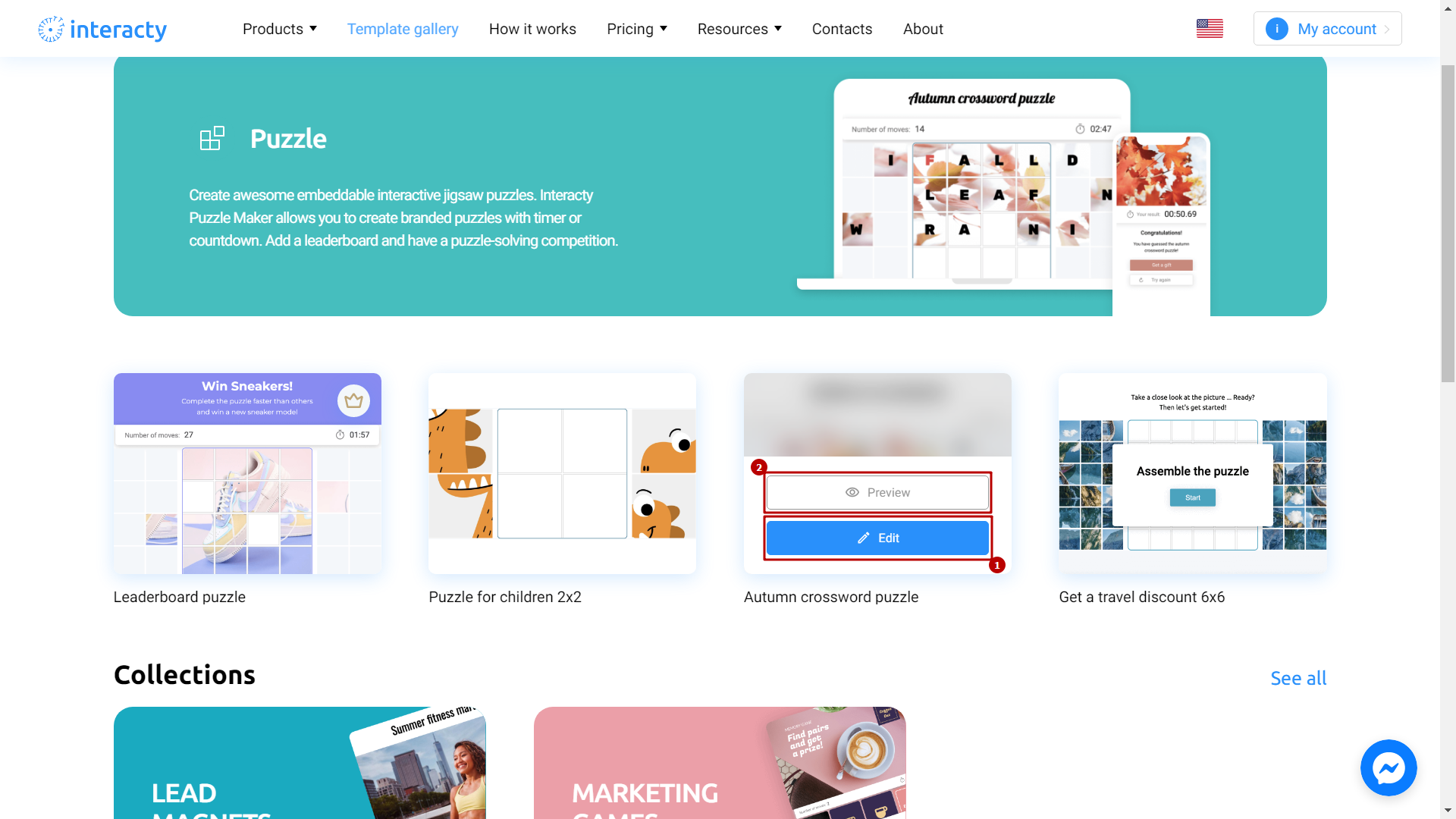
Edición de plantillas
El editor te permite configurar de manera eficiente y rápida la configuración de tu prueba. Haz clic en el botón Editar contenido para comenzar.
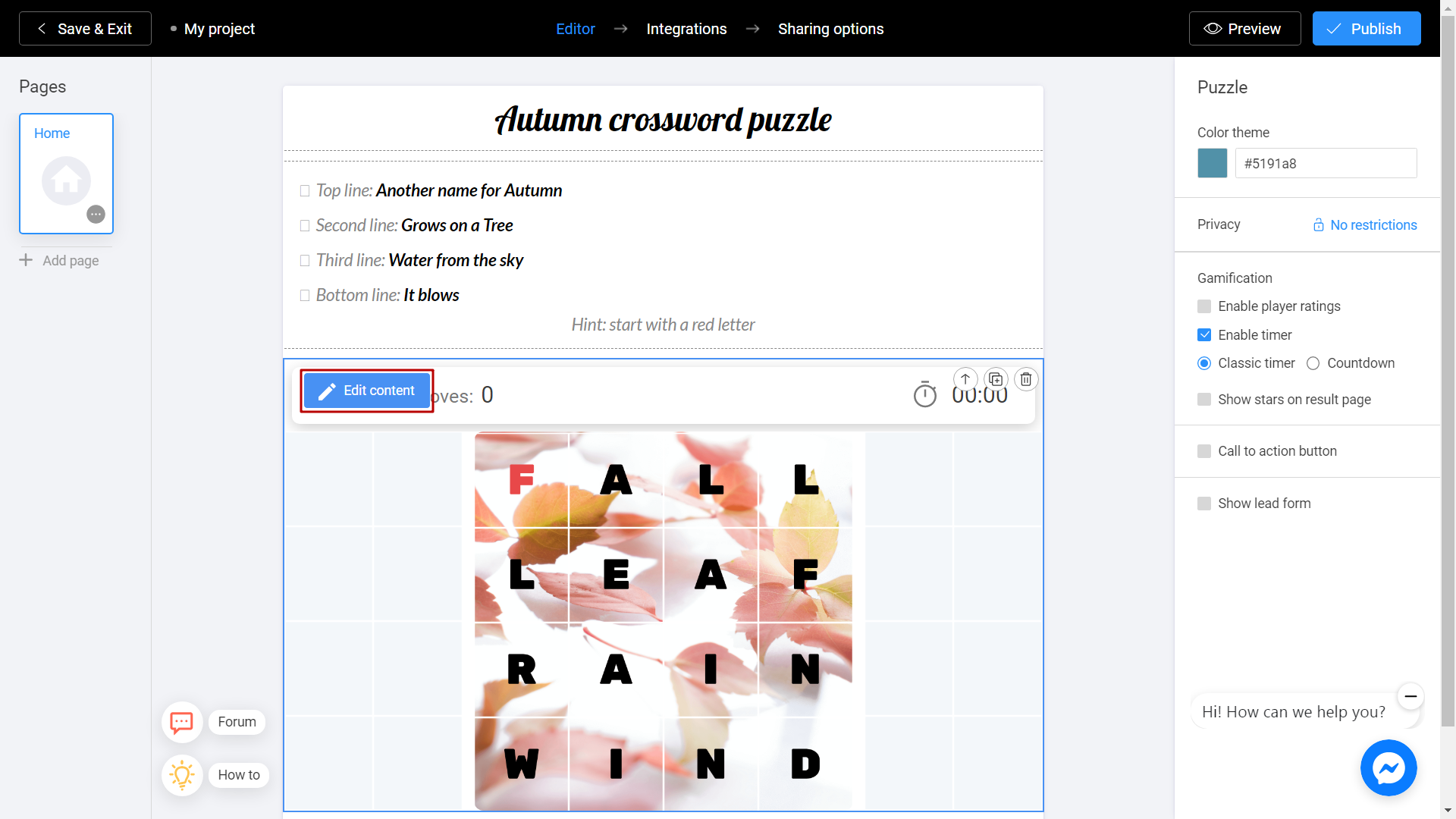
Puzzle-crucigrama consta de 2 partes. Descripción de las preguntas y del rompecabezas en sí. Primero, decide el tamaño del rompecabezas y las preguntas. El tamaño predeterminado es 2x2, 4x4 o 6x6. Ojo, las respuestas del crucigrama deben estar dentro de estos tamaños. Por ejemplo, el tamaño 6x6 significa que la longitud de la palabra no supera los 6 caracteres.
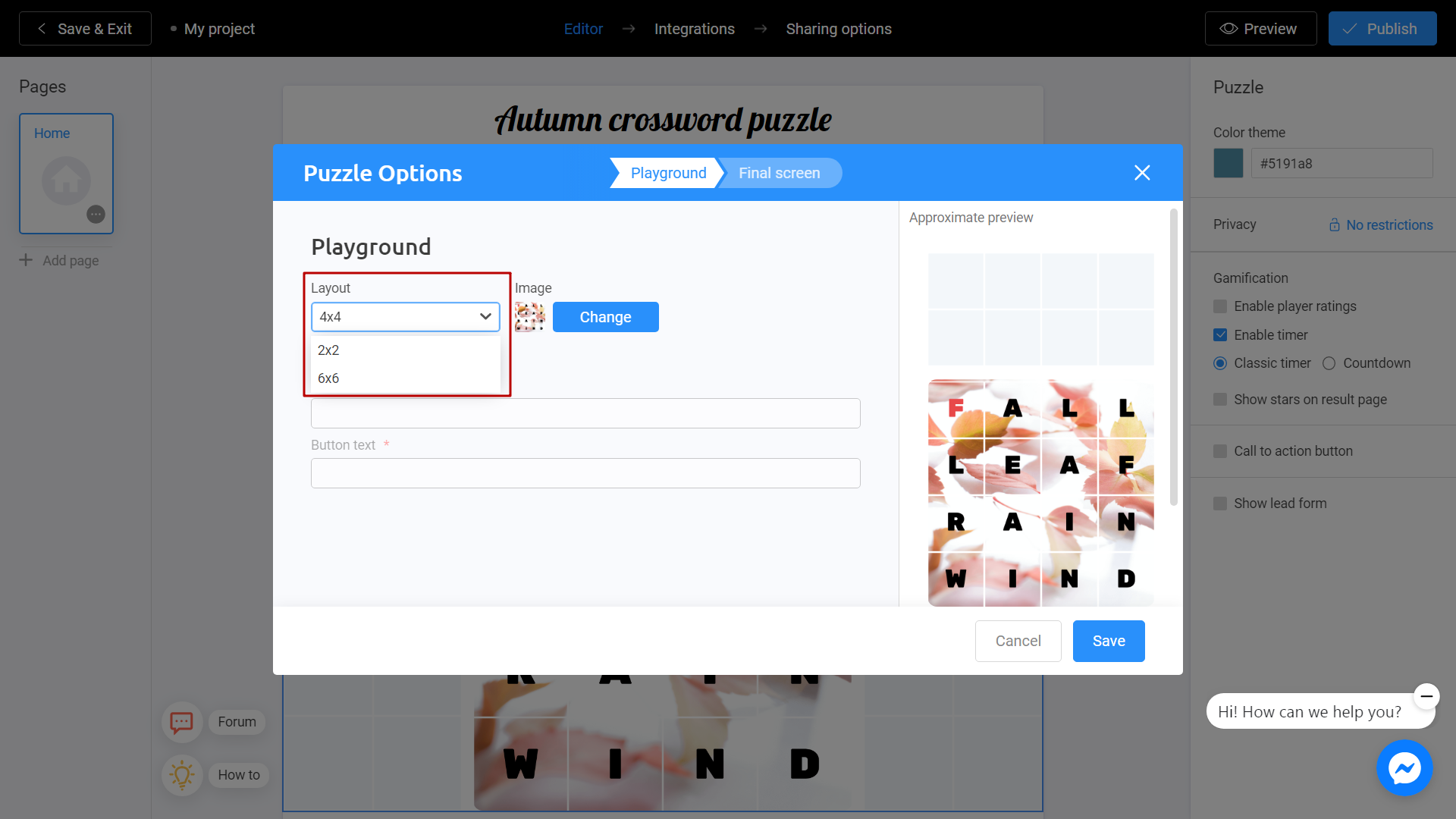
Escribe tus preguntas en un bloque de texto.
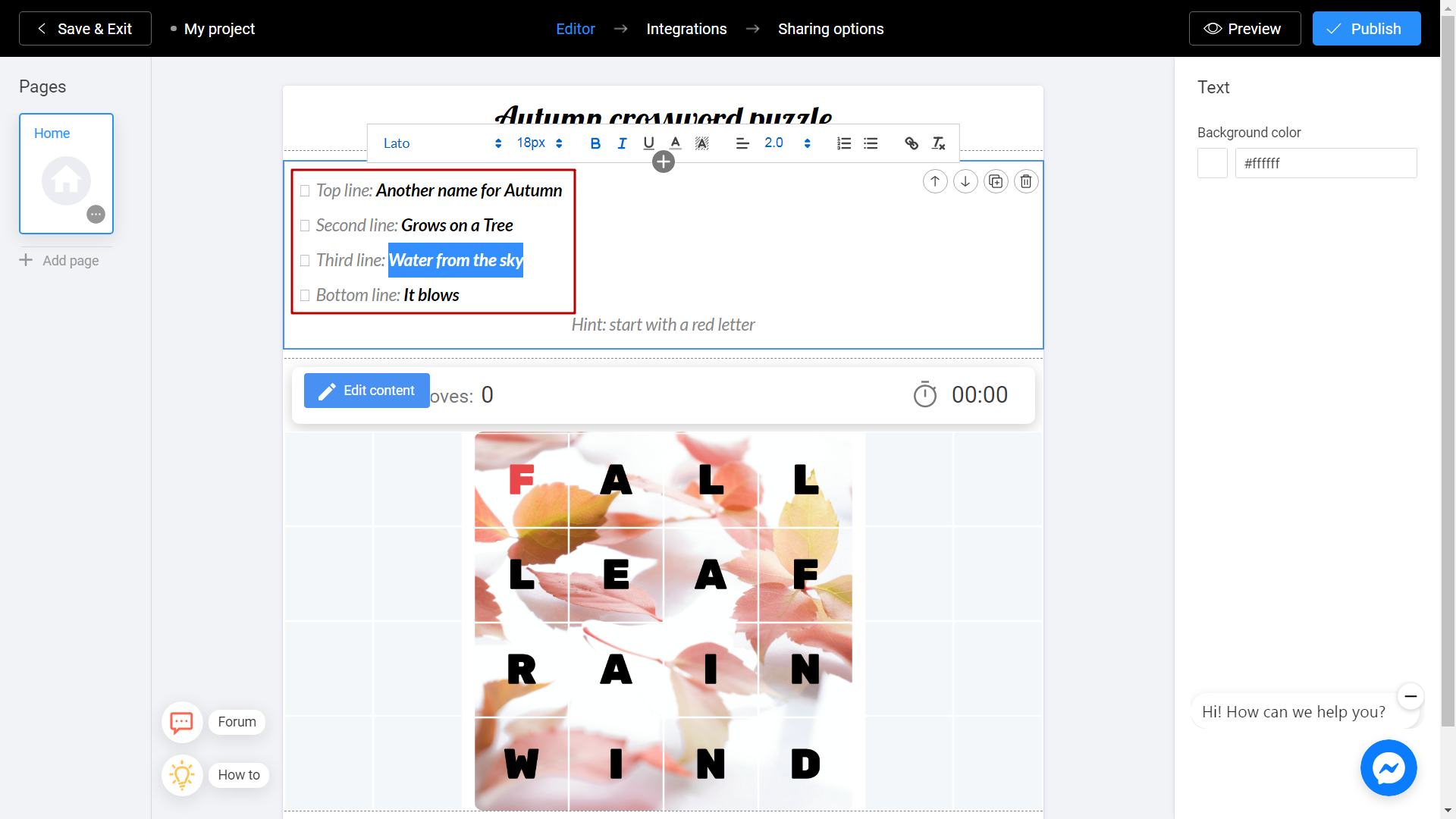
En la configuración del rompecabezas, selecciona el tamaño de campo requerido y carga tu imagen. Para reemplazar la imagen, utiliza el botón Cambiar.
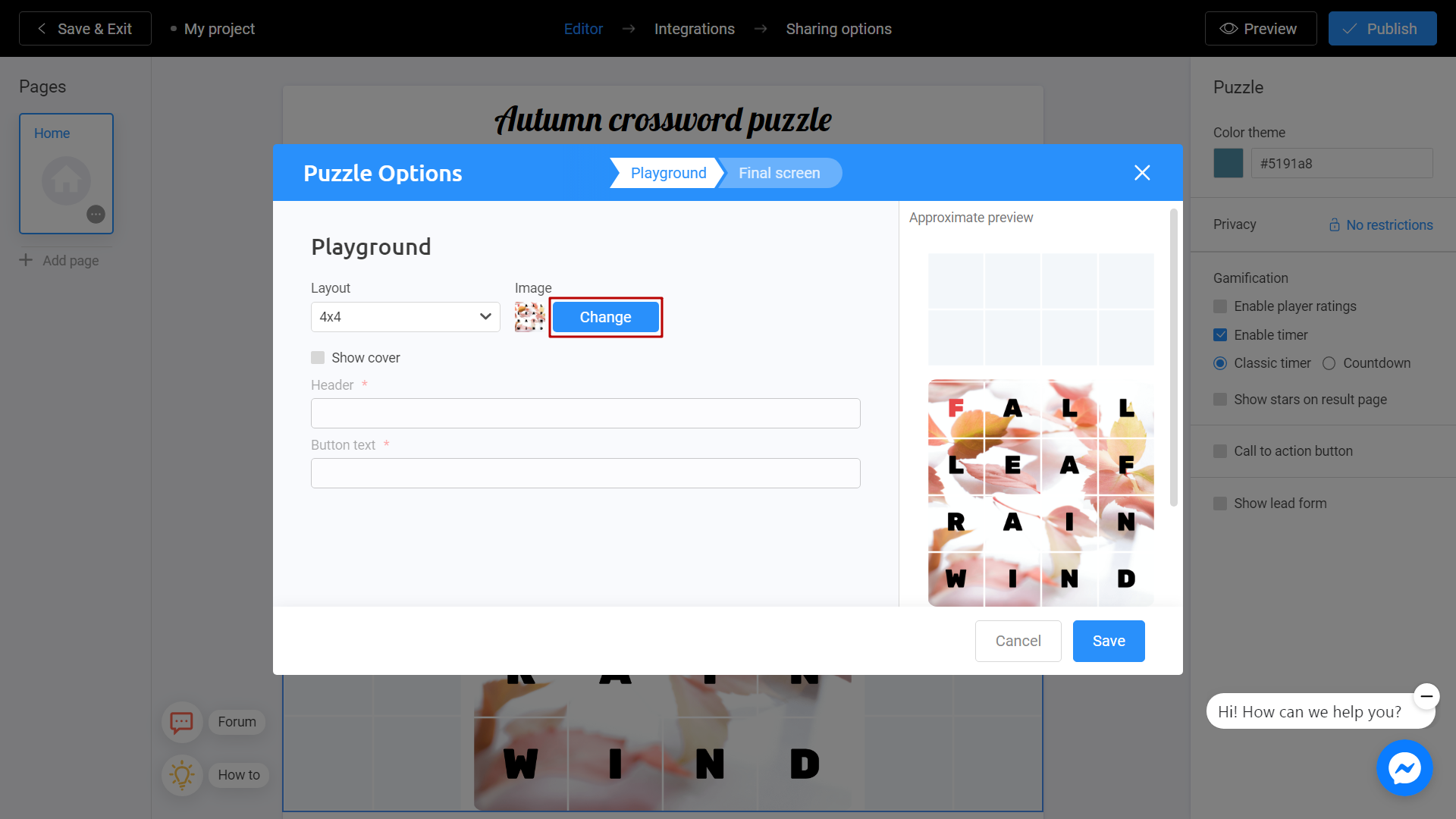
Hay 2 formas de subir una nueva imagen. Directamente desde tu ordenador o usando la Biblioteca Unsplash.
Mi biblioteca: imágenes que utilizaste anteriormente en otras plantillas. Se pueden descargar desde Unsplash o desde tu ordenador. Para añadir una imagen desde su dispositivo, haz clic en Cargar medios.
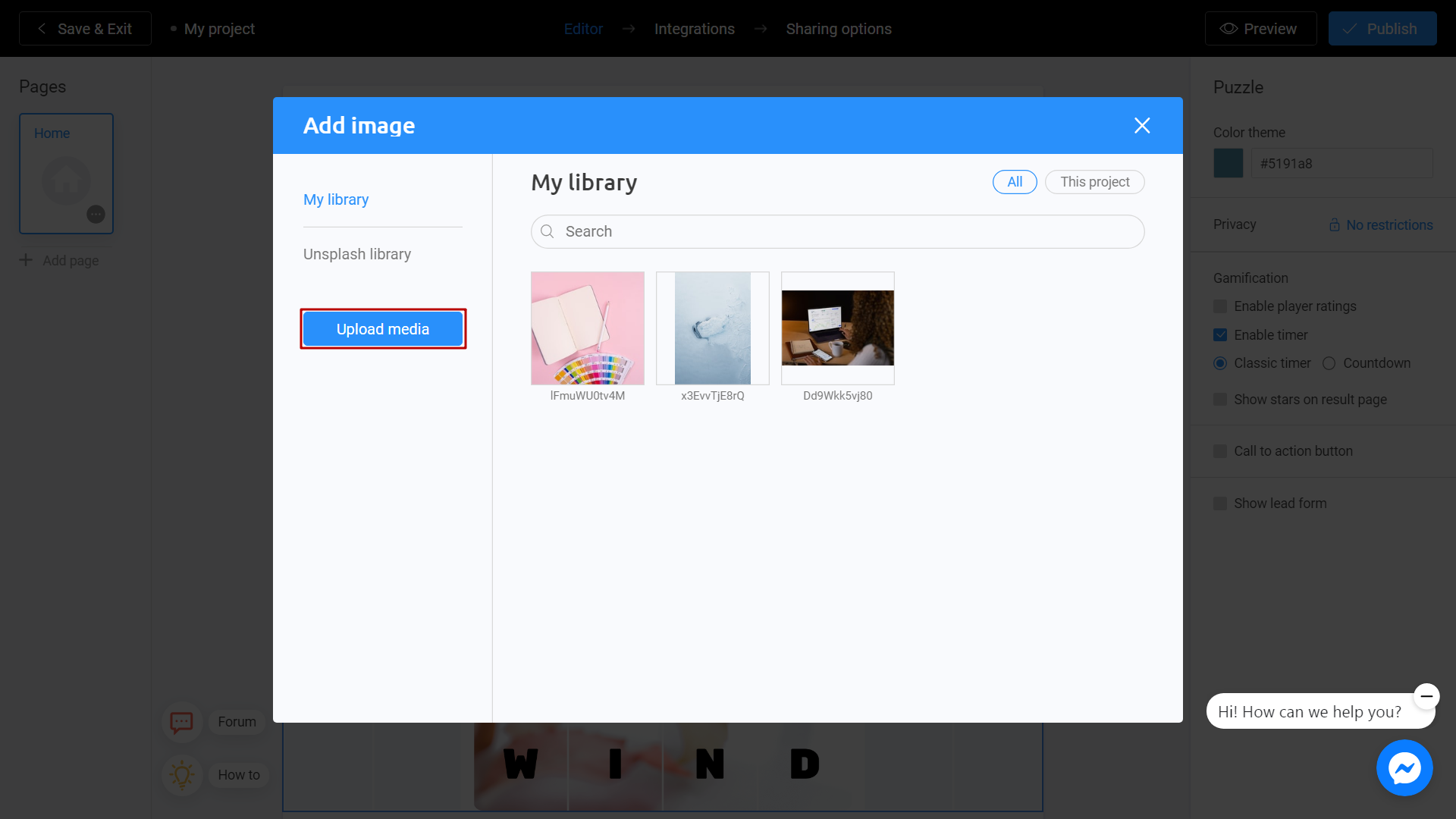
Biblioteca Unsplash: acceso directo al servicio de fotografías de archivo Unsplash. Introduce un tema en la búsqueda y selecciona la imagen que más te guste. Haz clic en Colocar imagen.
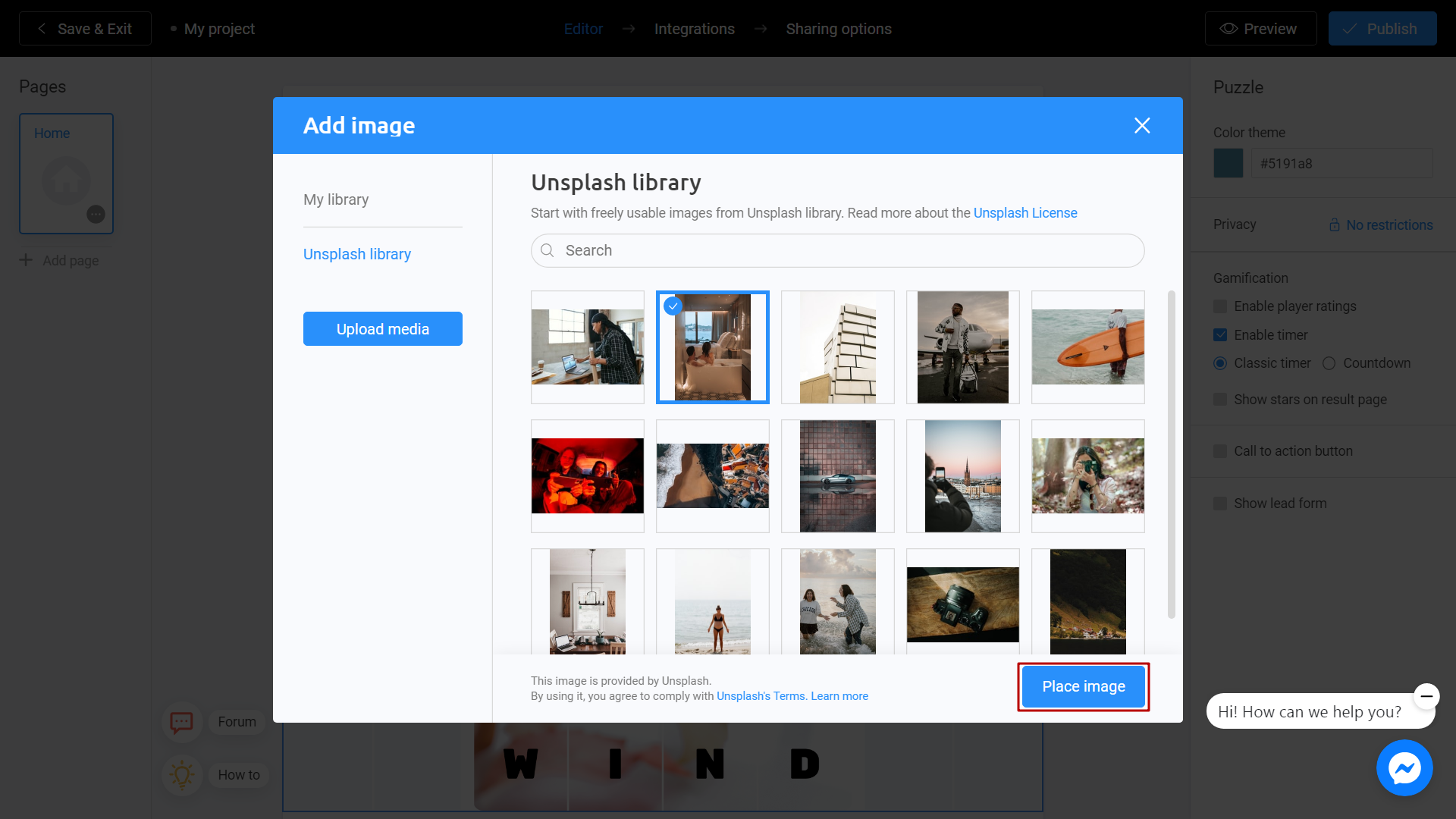
Para la plantilla Rompecabezas te recomendamos que prepares las imágenes con anticipación de acuerdo con el estilo de color y las cargues a través de Mi biblioteca.
Luego ve a la sección Pantalla final e ingresa una frase alentadora o un dato interesante en el campo de texto. Entonces, para el jugador de rompecabezas, ¡este momento servirá como una señal de que ha completado la tarea!
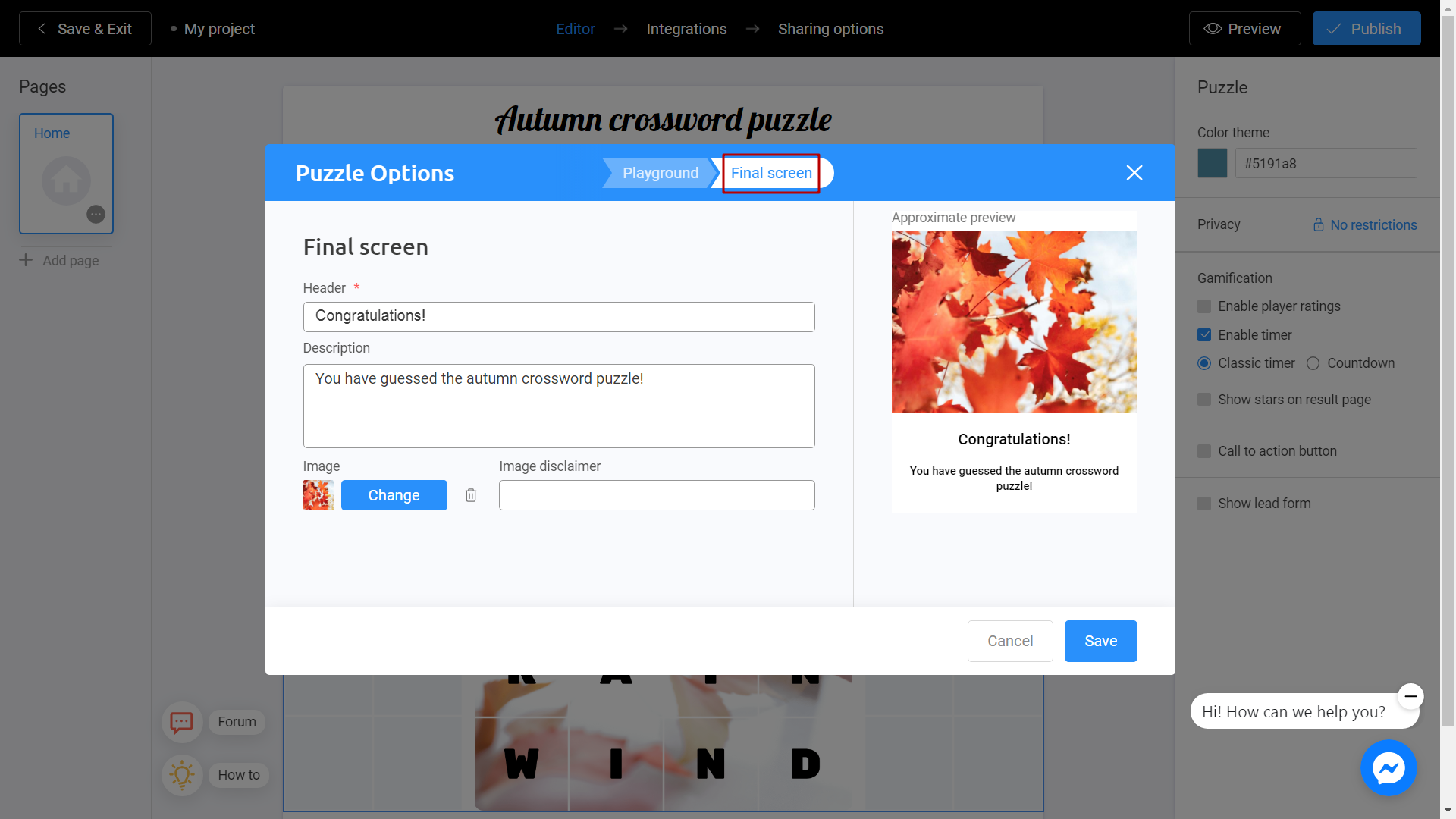
Cuando hayas terminado de hacer los cambios, haga clic en Guardar.
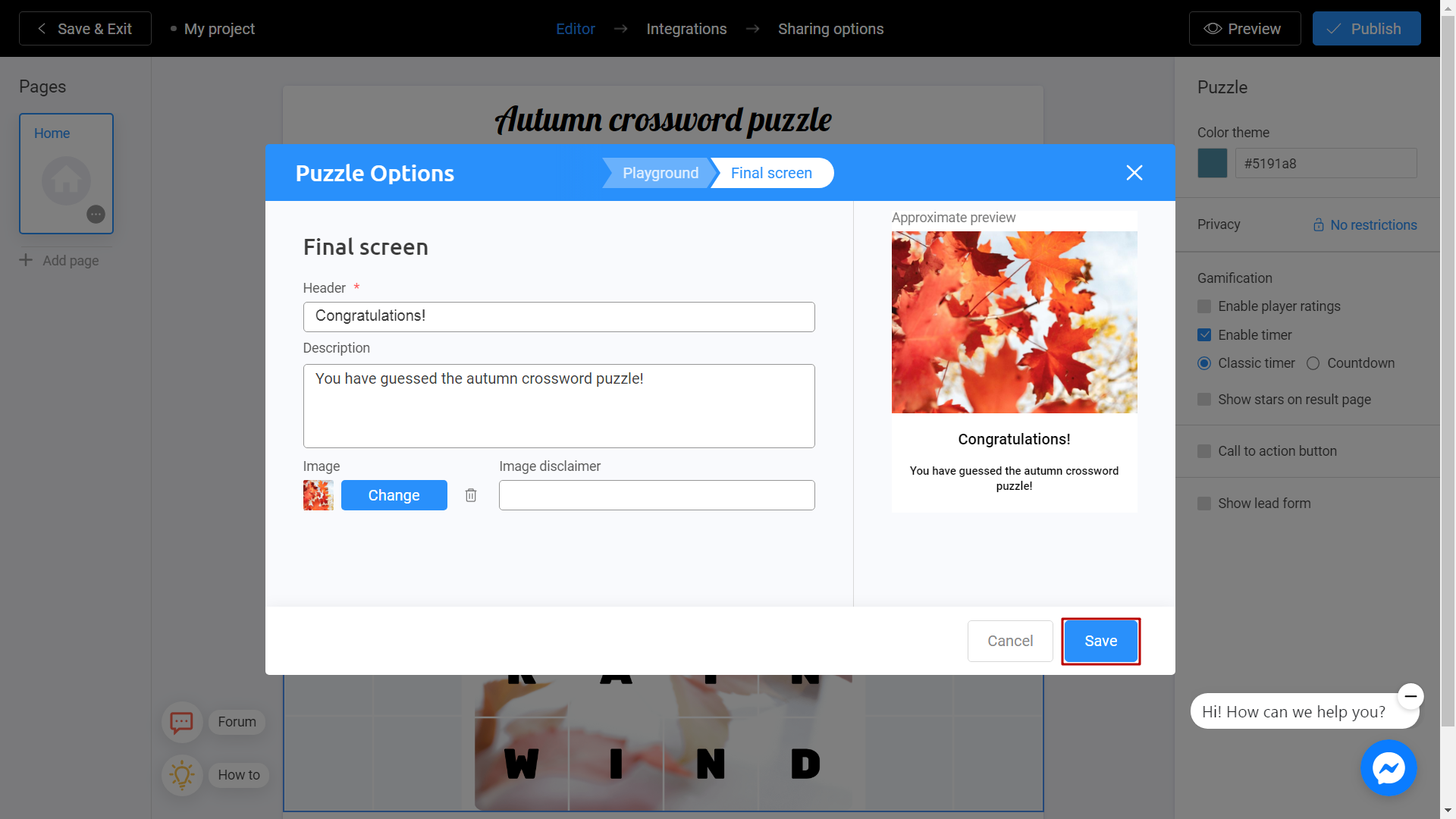
Características adicionales
Puedes usar el temporizador para asignar una recompensa por completar. Para ello, haga clic en el icono del temporizador dentro del bloque del rompecabezas.
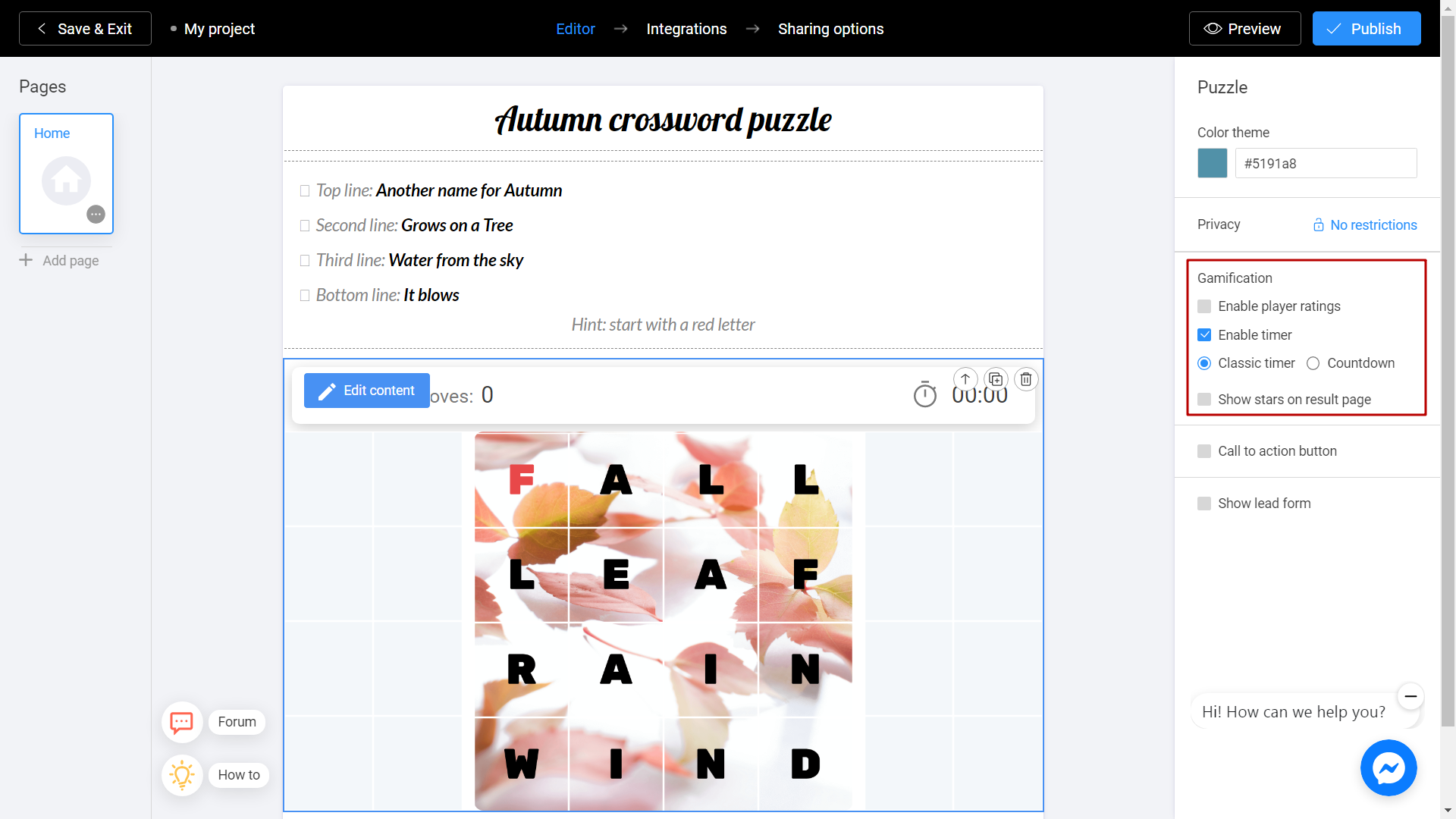
El temporizador se seleccionará automáticamente en el menú de la derecha. En esta posición, el temporizador simplemente fijará la velocidad del rompecabezas. Haz clic en Mostrar estrellas en la página de resultados. Ingresa valores intermedios por los cuales el jugador recibirá una cierta cantidad de estrellas. Por ejemplo, 15 segundos - 3 estrellas, 30 segundos - 2 estrellas y así sucesivamente.
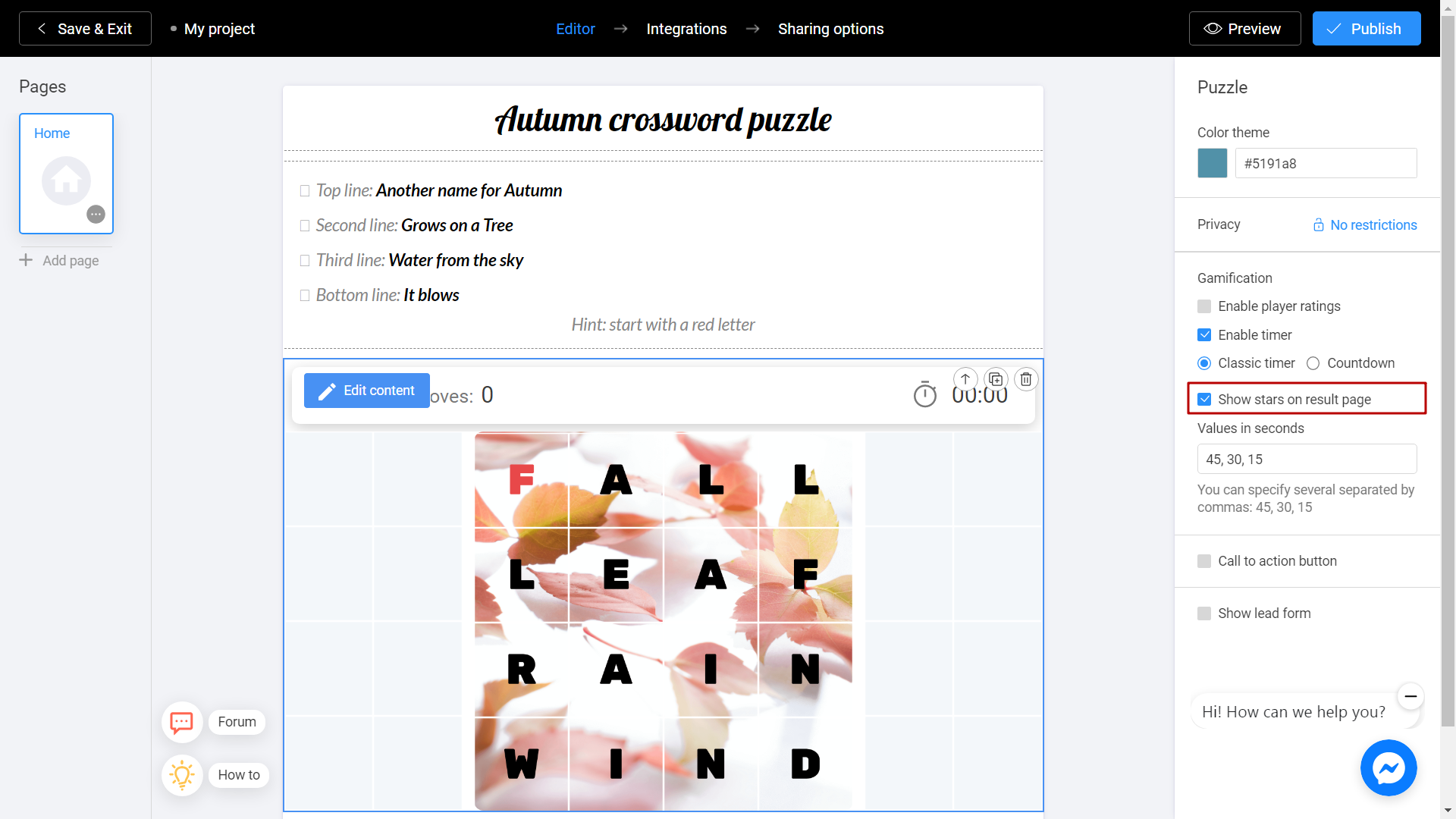
También puedes usar la función de temporizador para agregar un límite de tiempo a su juego. Para ello, haz clic en el icono del temporizador dentro del bloque del rompecabezas. El temporizador se seleccionará automáticamente en el menú de la derecha. Seleccione el icono de cuenta atrás e ingrese un límite de tiempo en segundos. Por ejemplo 60 segundos.
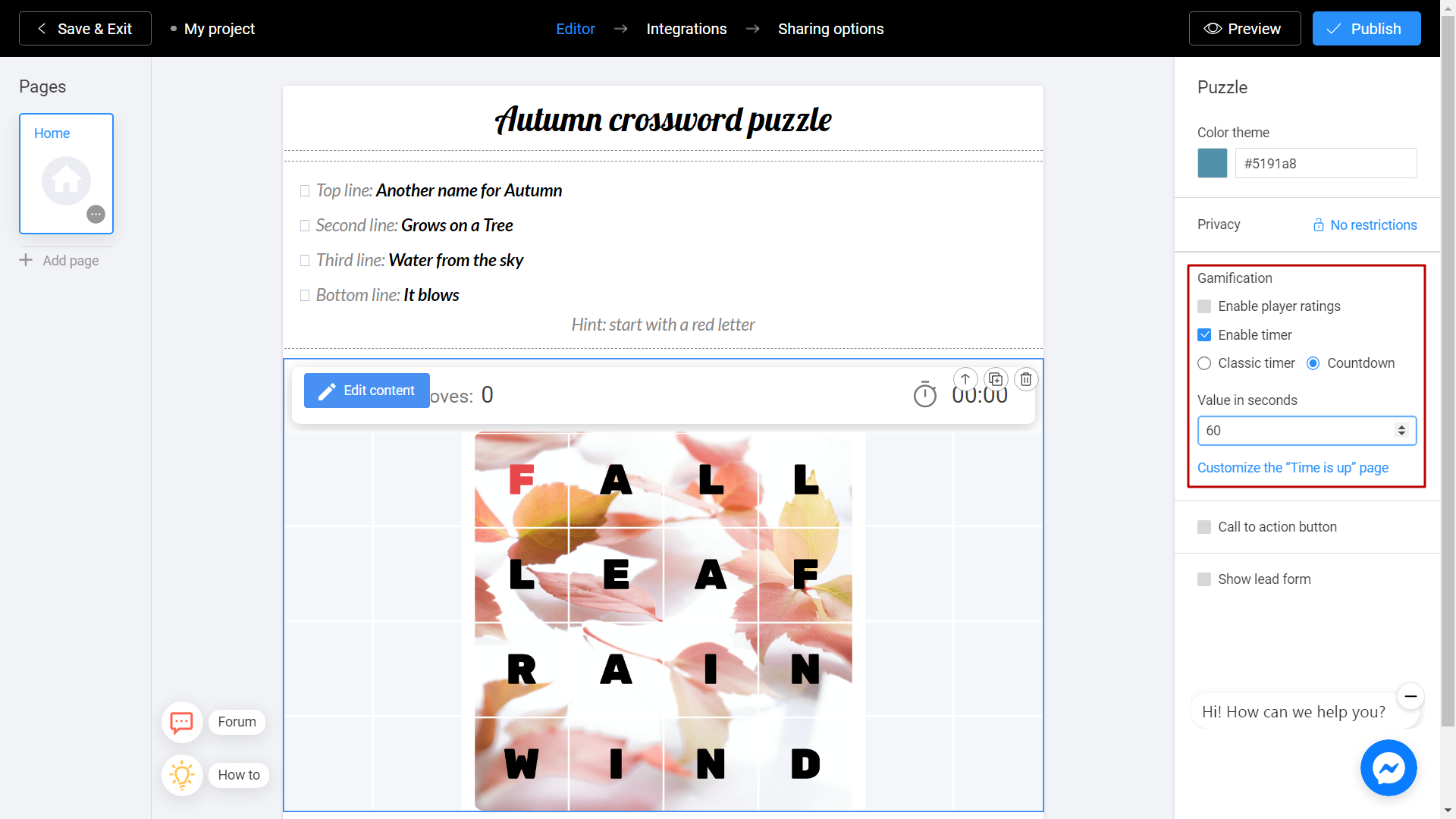
Opcionalmente, agregue una página de tiempo de espera.
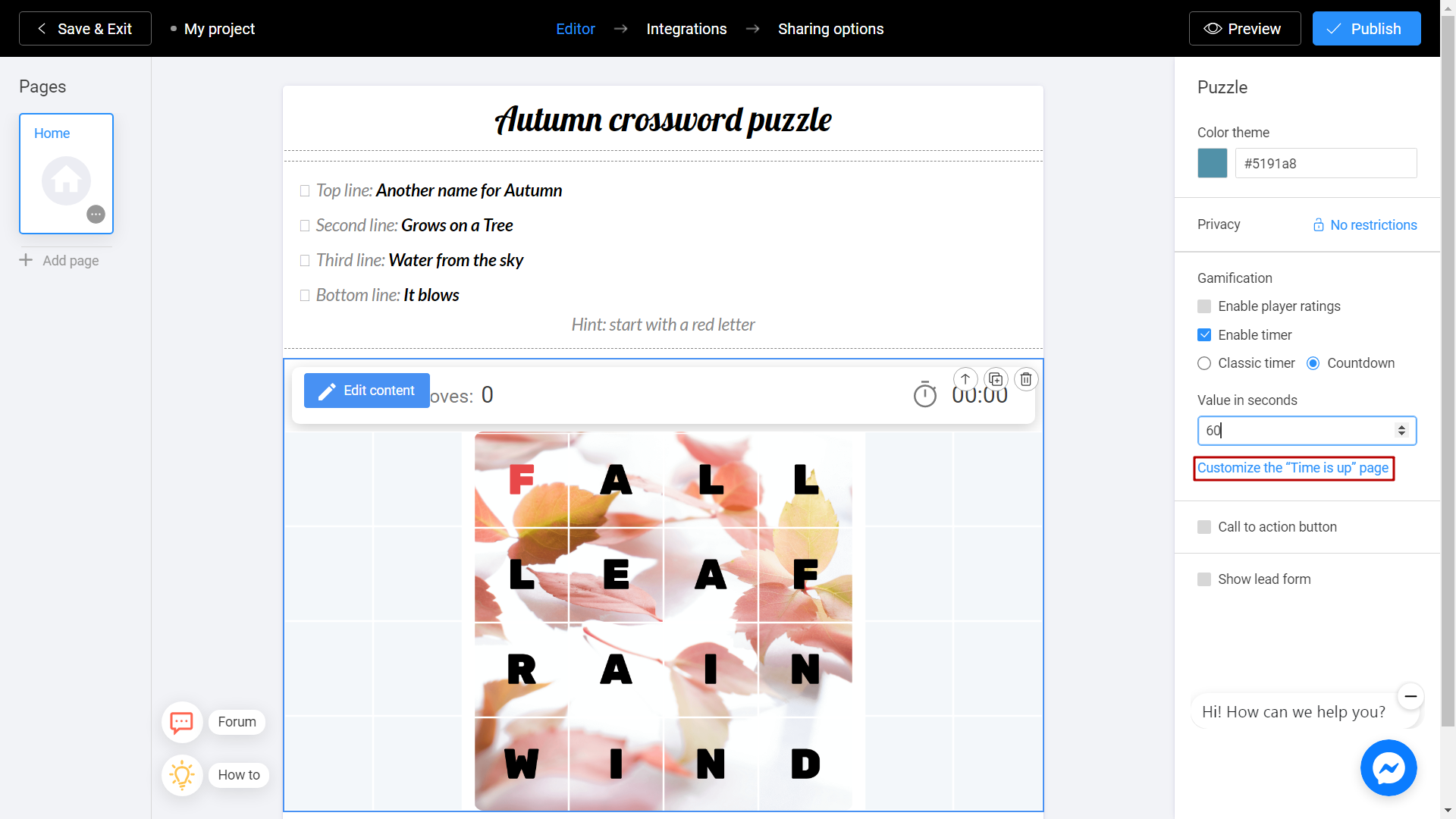
La página aparecerá cuando el jugador se quede sin tiempo, pero no tuvo tiempo de completar el rompecabezas. Agregue un mensaje alentador y anima al usuario a volver a resolver el rompecabezas. Cuando hayas terminado, haz clic en Guardar.
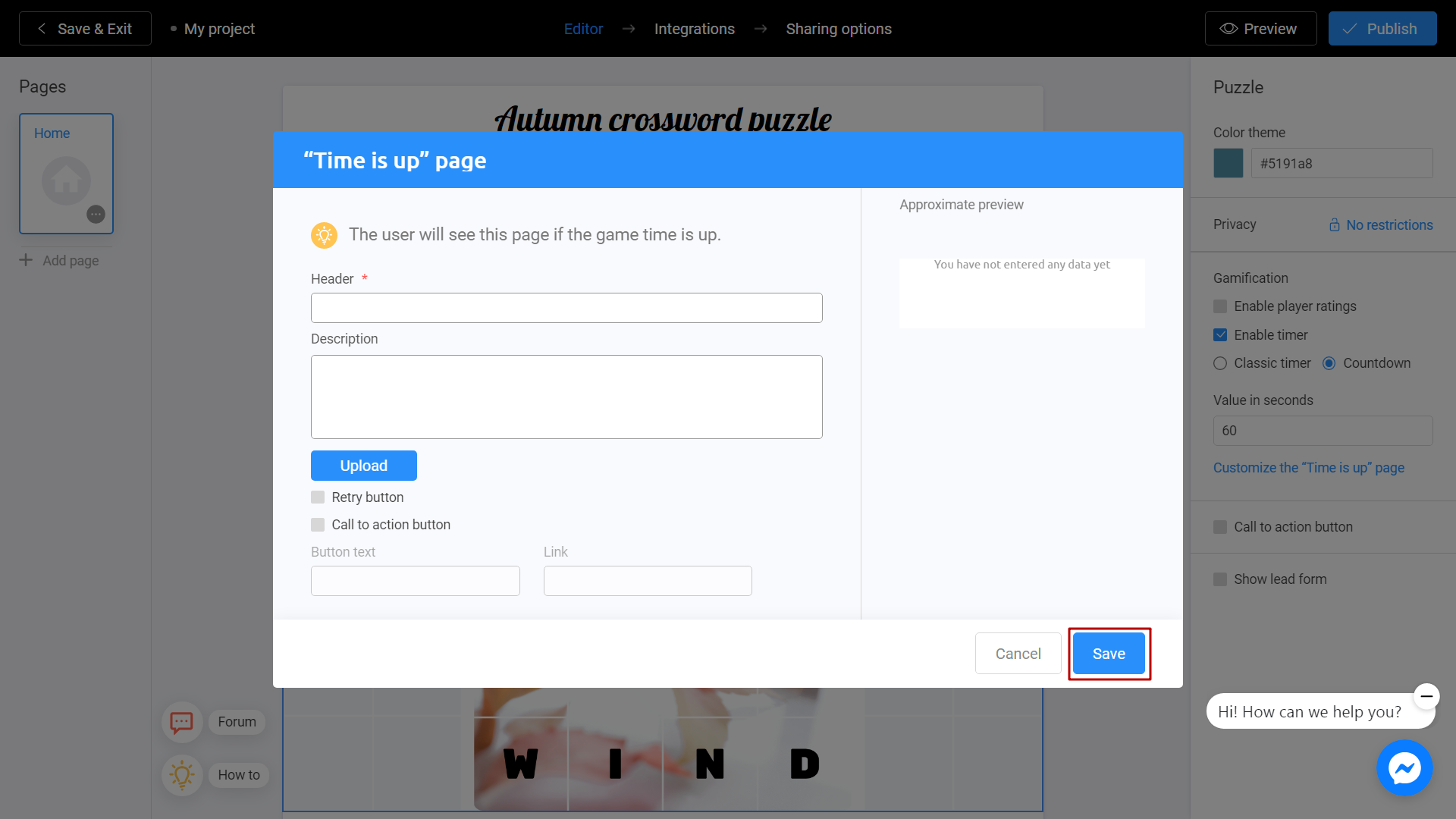
Guardar y compartir
Haga clic en Vista previa y evalúe el estado actual de su proyecto.
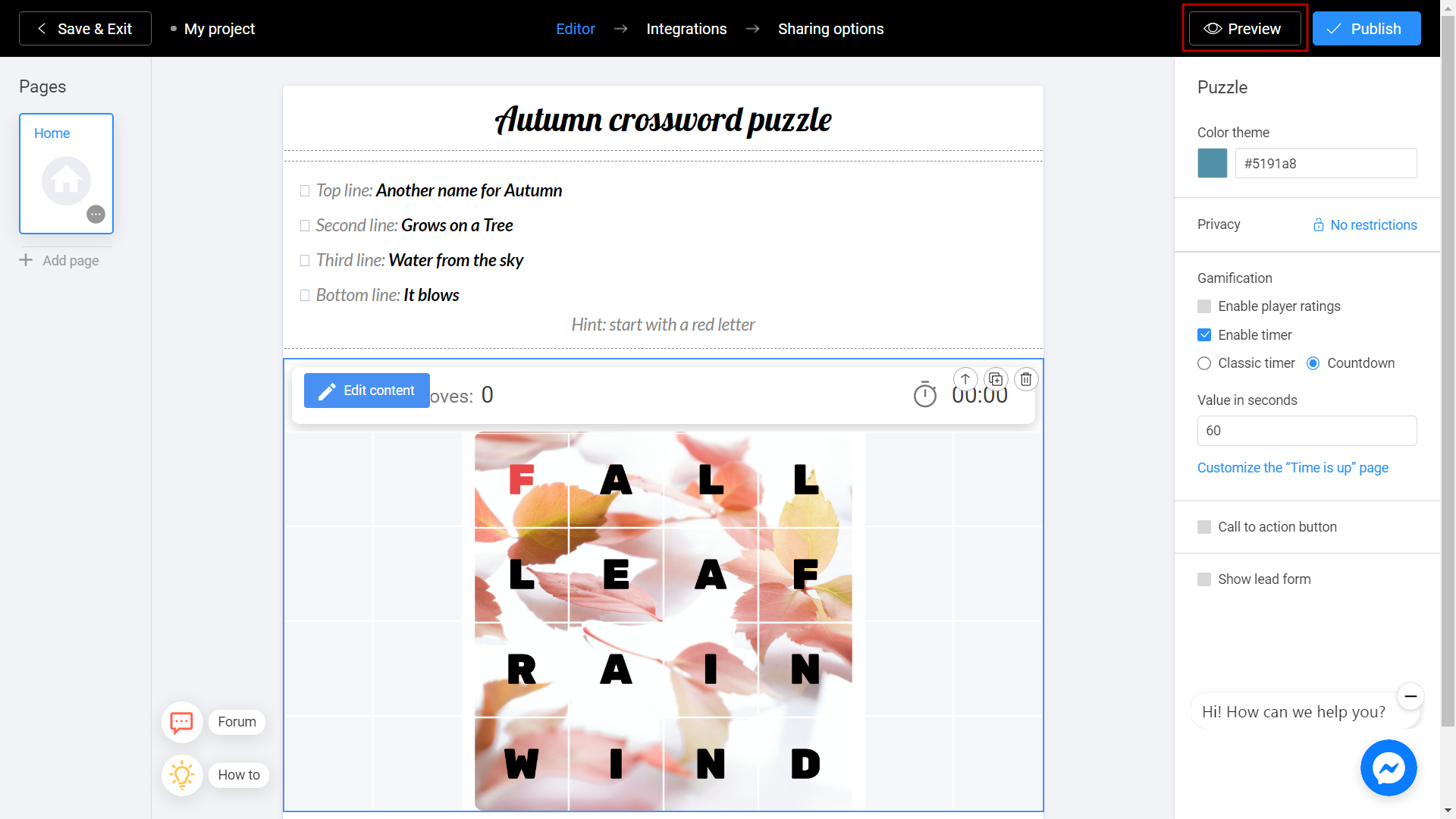
Prueba tu presentación de diapositivas y no olvides calificar cómo se ve en diferentes dispositivos. Para hacer esto, cambia entre los íconos del teléfono y tu ordenador (1). Si notas un error o quieres cambiar algo, regresa al Editor (2) seleccionando el elemento de menú apropiado.
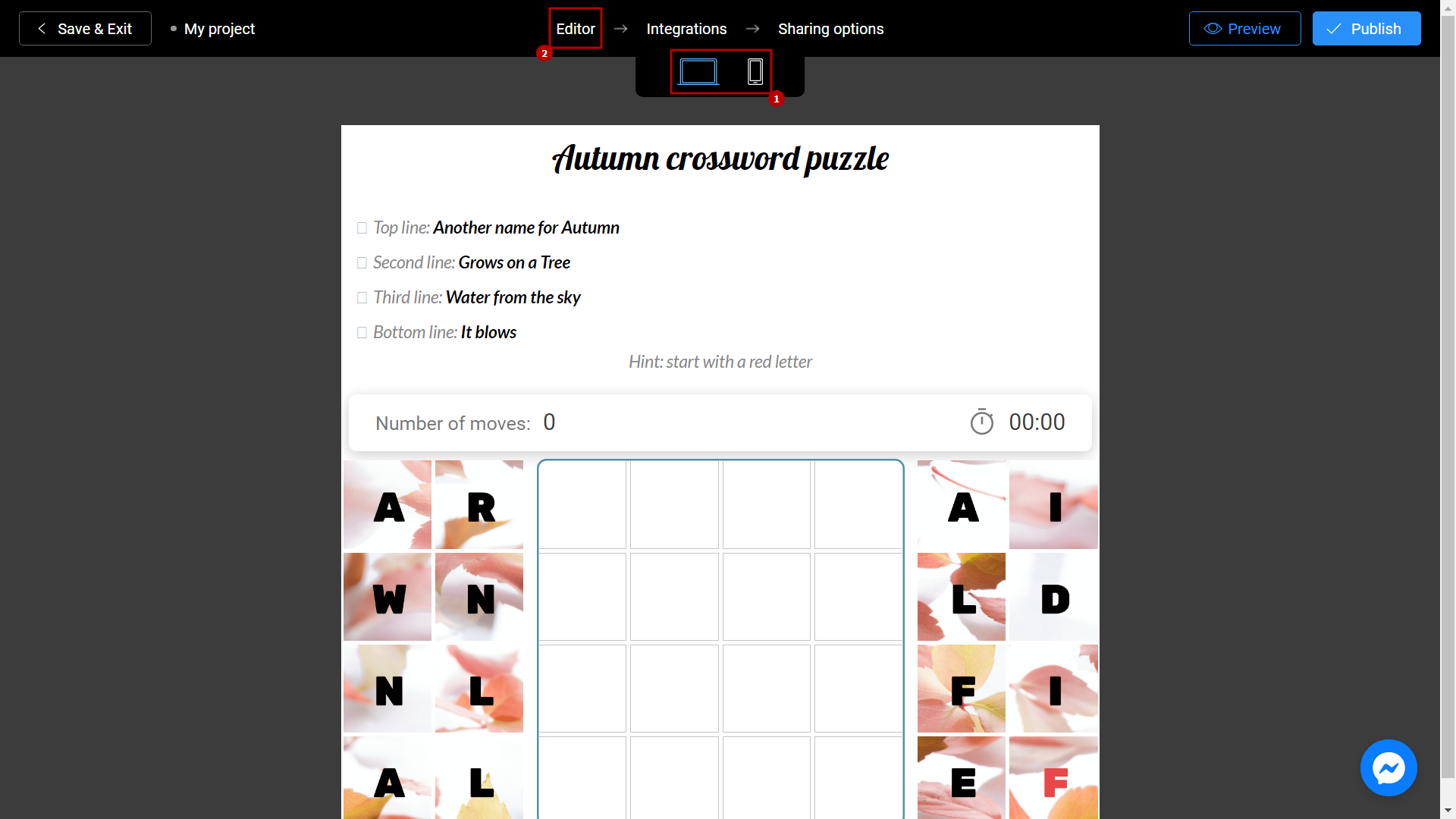
No olvides seleccionar un Título (1) para tu proyecto. Esto hará que sea más fácil encontrarlo. Después de eso, puedes hacer clic con seguridad en el botón Publicar (2).
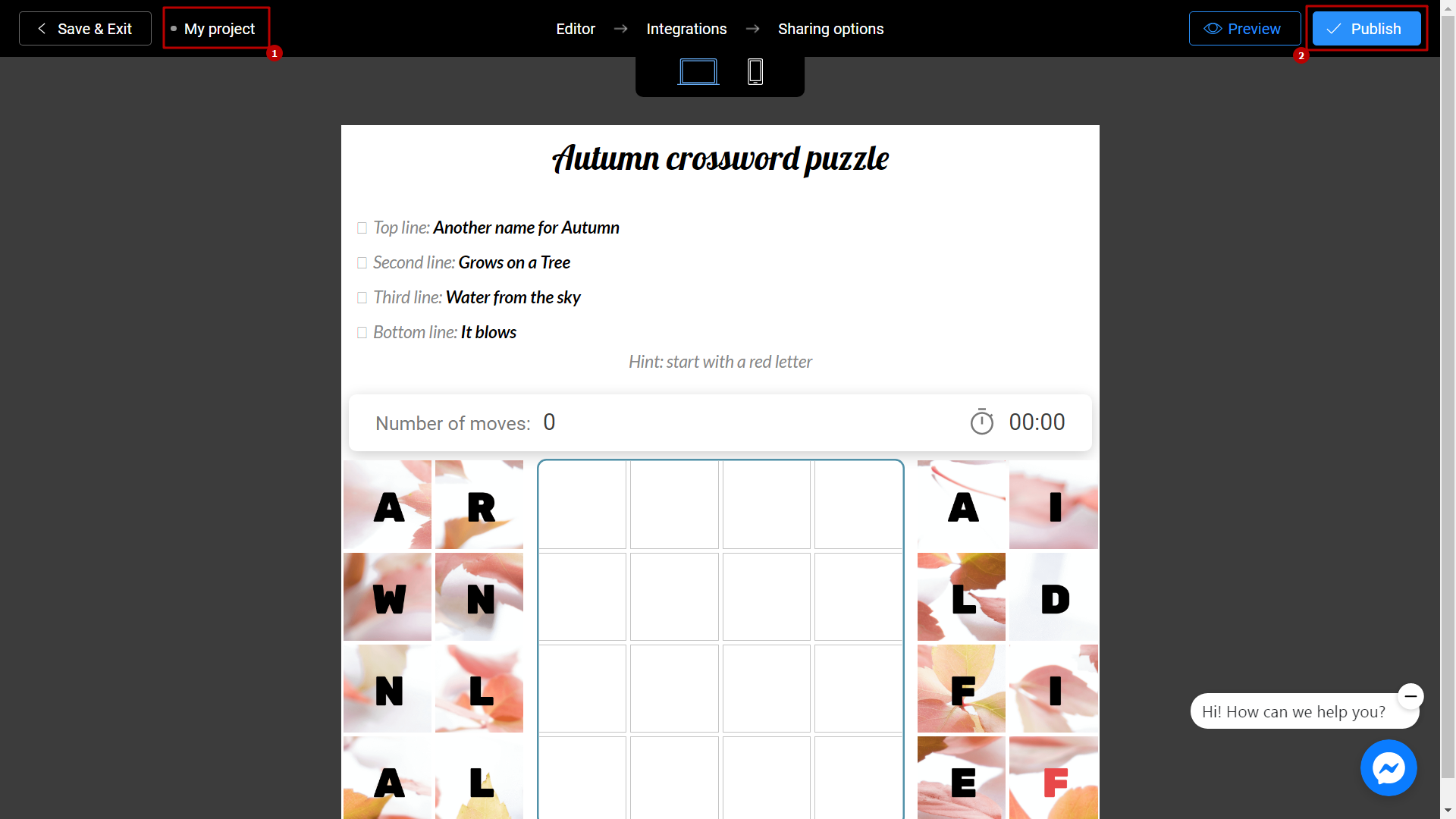
¡Tu proyecto está listo! Puedes compartirlo con tus amigos enviando el enlace o eligiendo cualquier otra forma.
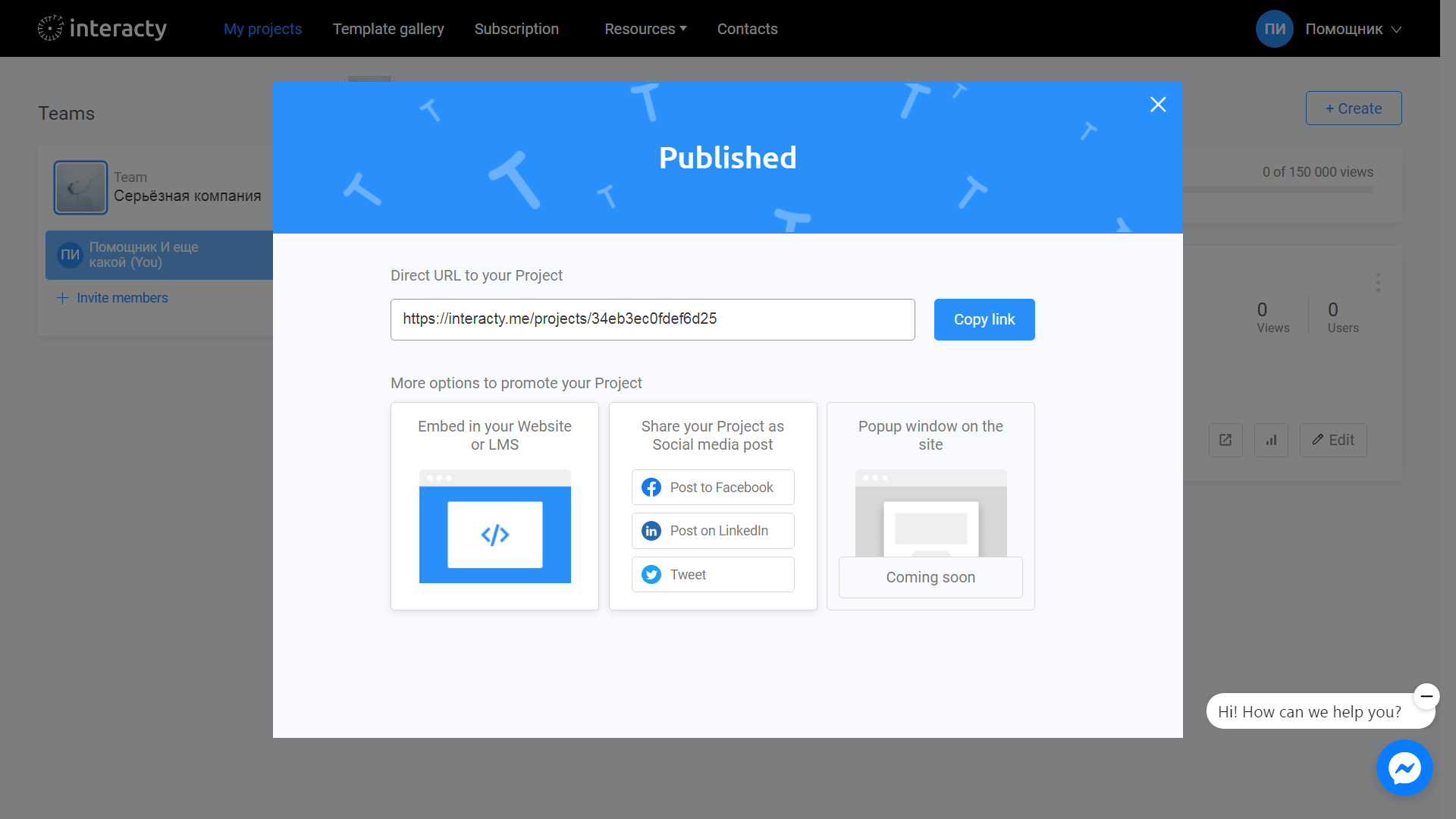
Siempre puede volver a editar tu plantilla de nuevi haciendo clic en el botón Editar (1) en la lista de proyectos de perfil. También puedes consultar Estadísticas/clientes potenciales (2) haciendo clic en el botón correspondiente.
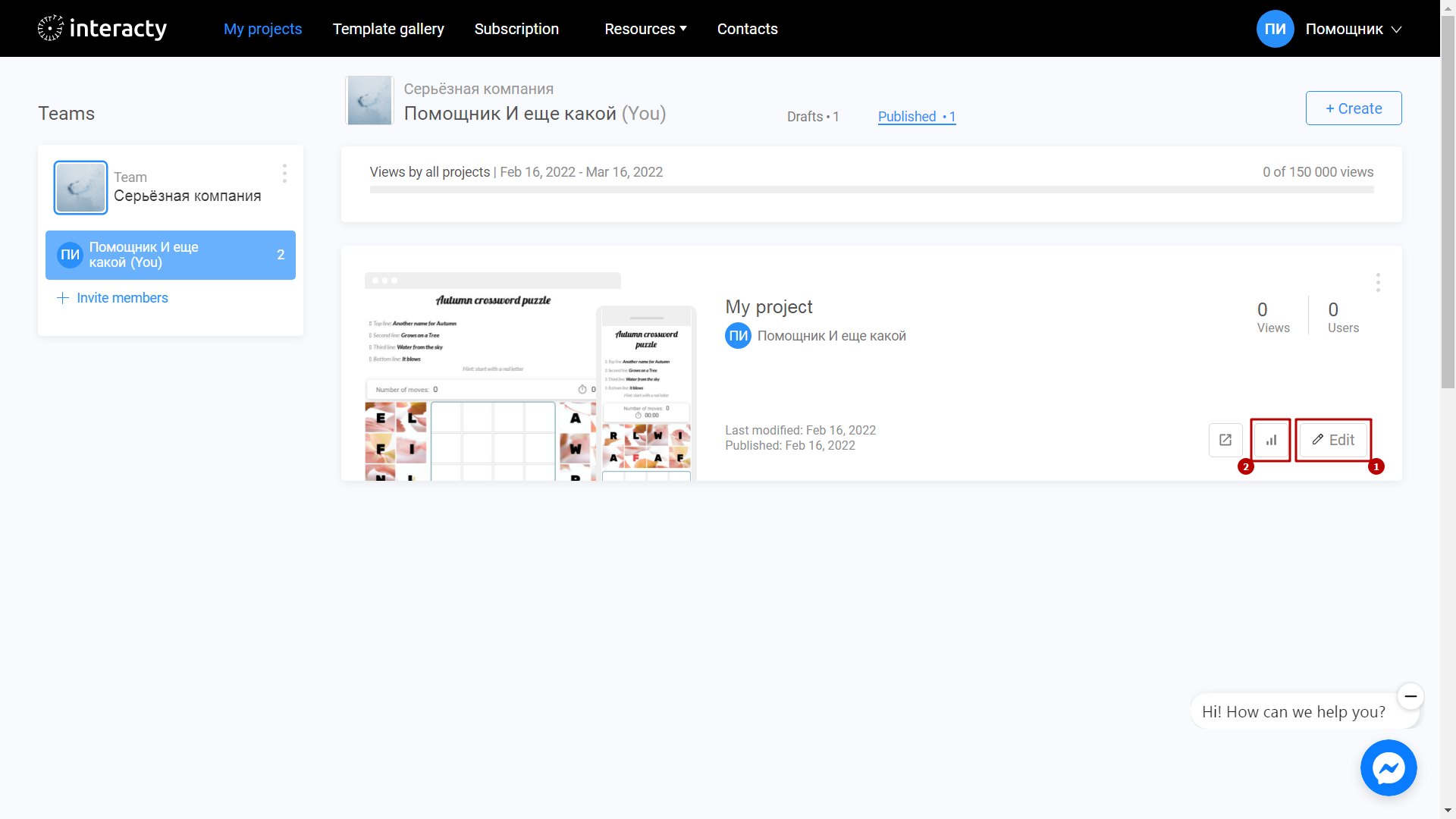
Haz clic en Vista previa y evalúe el estado actual de su proyecto.
